Ciò è possibile conoscendo un piccolo trucchetto: l’aspetto del nuovo documento è determinato da un file di avvio che si trova nella cartella dei plug-in. Anzi, sono due file: uno si chiama Adobe Illustrator Avvio_CMYK.ai e regola i nuovi documenti cmyk; l’altro si chiama Adobe Illustrator Avvio_RGB.ai e regola i nuovi documenti rgb. Si possono aprire e modificare come qualsiasi altro file di Illustrator.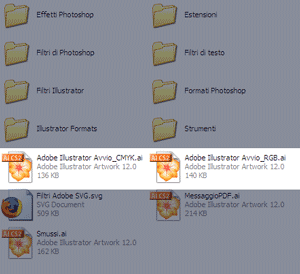
Procedere perciò in questo modo:
- Andare nella cartella Plug-in e salvare una copia di backup dei file in questione, Adobe Illustrator Avvio_CMYK.ai e Adobe Illustrator Avvio_RGB.ai, così sarà possibile ripristinarli in caso di problemi.
- Aprire il file Adobe Illustrator Avvio_CMYK.ai in Illustrator; si presenta come un qualsiasi nuovo documento.
- Inserire ciò che si desidera avere sempre come elemento fisso quando si aprirà un nuovo documento cmyk. Può essere, ad esempio, un logo, una griglia, ecc.
- Salvare il documento.
- Per fare la verifica, riavviare Illustrator e aprire un nuovo documento (ricordandosi di selezionare il metodo colore CMYK): dovrebbe apparire con gli elementi che avete inserito al punto 3.
- Ripetere l’operazione anche per l’altro file di avvio, se si desidera che anche i nuovi documenti RGB abbiano caratteristiche personalizzate.
N.B.: Non solo è possibile personalizzare l’aspetto dei nuovi documenti inserendo oggetti, linee guida o griglie. Si possono fare anche cambiamenti più ‘sottili’, come ad esempio settare una particolare posizione delle palette, o inserire i righelli in modo da averli sempre pronti all’avvio dei nuovi documenti. Il file di avvio, però, non registra le modifiche di questo tipo, a meno che non si metta in pratica questo trucchetto: bisogna infatti ricordarsi di agire più ‘concretamente’ sul documento prima di salvarlo. Un modo è, ad esempio, tracciare una qualsiasi linea con il pennello, cancellarla, e poi salvare; con questo sistema le modifiche vengono registrate.